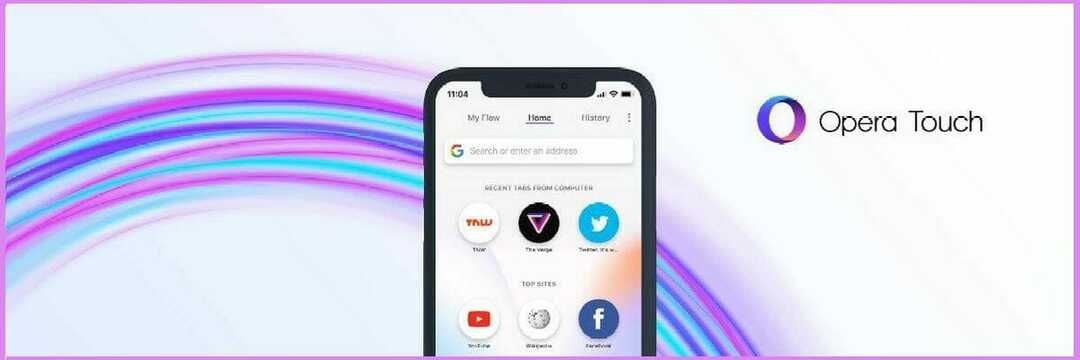- Le format Zip est l'un des formats d'archives les plus populaires et il est utilisé sur toutes les plates-formes informatiques.
- De nombreux utilisateurs de Mac ont signalé qu'ils ne pouvaient pas ouvrir un fichier zip sur Mac, mais il existe un moyen de résoudre ce problème.
- Nous avons couvert divers problèmes Mac dans le passé, et vous pouvez en savoir plus à leur sujet dans notre Section problèmes Mac.
- Vous rencontrez des problèmes supplémentaires sur votre Mac? Si c'est le cas, n'oubliez pas de consulter les articles de notre Concentrateur Mac.
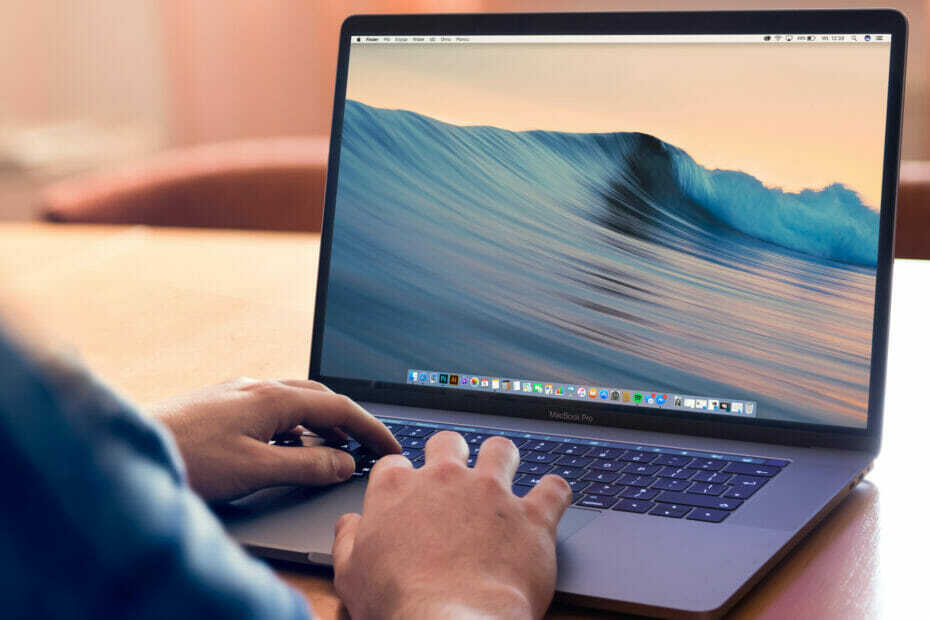
De nombreuses erreurs et problèmes sont causés par un système encombré. Nettoie et optimise votre système. Téléchargez-le maintenant et accélérez votre Mac OS en trois étapes simples :
- Téléchargez et installez Machine à laver X9.
- Attendez qu'il démarre une analyse automatique pour trouver les problèmes Mac OS.
- Cliquez sur Faire le ménage pour se débarrasser de tous les problèmes possibles.
- Washing Machine X9 a été téléchargé par 0 lecteurs ce mois-ci.
Les fichiers zip sont parfaits si vous souhaitez envoyer plusieurs fichiers ou si vous cherchez à compresser des fichiers et à économiser de l'espace. Cependant, de nombreux utilisateurs ont signalé qu'ils ne pouvaient pas ouvrir un fichier zip sur Mac, ce qui peut être un gros problème.
Selon vos circonstances exactes, rencontrer ce problème vous empêchera de partager le projet sur lequel vous avez travaillé avec votre équipe, ou votre famille n'obtiendra pas l'intégralité du lot de photos de votre dernier vacances.
Même si la manière spécifique dont vous serez affecté par ce problème variera d'un cas à l'autre, ne pouvant accéder à des fichiers importants sera toujours un énorme problème, qu'il s'agisse d'une affaire personnelle ou professionnelle.
La résolution de ce problème est simple, et dans l'article d'aujourd'hui, nous vous montrerons quelques méthodes que vous pouvez utiliser pour résoudre définitivement ce problème.
Que puis-je faire si je ne parviens pas à ouvrir un fichier zip sur Mac ?
1. Utiliser WinZip

Si vous ne pouvez pas ouvrir un fichier zip, il se peut que vous ne disposiez pas du logiciel approprié pour gérer les fichiers zip. C'est ici que WinZip peut être utile car c'est l'un des meilleurs outils pour créer et ouvrir des fichiers zip.
Le logiciel prend en charge divers formats de fichiers, notamment RAR, 7Z, ISO, IMG, TAR, GZ, TAZ, TGZ, BZ2 et bien d'autres. En plus de gérer les fichiers zip, WinZip peut également réparer les fichiers zip, ce qui sera sûrement utile.
Ce logiciel puissant vous permet également de casser un gros fichier (ex. image ISO), en minuscules morceaux sans affecter le contenu de l'image de quelque façon que ce soit. Cela vous permettra d'envoyer des e-mails à vos collègues de travail sans avoir à vous soucier des limitations de votre fournisseur de messagerie en ce qui concerne la taille des pièces jointes.
Plus que cela, si vous utilisez un service cloud pour stocker vos fichiers en ligne en toute sécurité, pouvoir diviser les archives et reconstruire eux après le téléchargement sur plusieurs comptes peuvent faire une énorme différence.
Le logiciel offre également d'autres fonctionnalités telles que la possibilité de décompresser plusieurs archives simultanément, ou pour protéger vos fichiers zip avec un mot de passe, c'est donc certainement l'un des meilleurs outils d'archivage sur le marché.
Autres fonctionnalités intéressantes :
- Peut fonctionner en tant que gestionnaire de fichiers
- Fractionnement de fichiers
- Sauvegarde sur le cloud
- Possibilité de gérer des fichiers sur votre réseau local, ordinateur, et nuage
- Disponible sur plusieurs plateformes
- 128/256 AES Chiffrement La technologie

WinZip
Si vous ne pouvez pas ouvrir les fichiers zip sur Mac, WinZip est l'outil qui peut facilement réparer et ouvrir les fichiers zip.
Visitez le site Web
2. Utiliser Unarchiver ou Stuffit
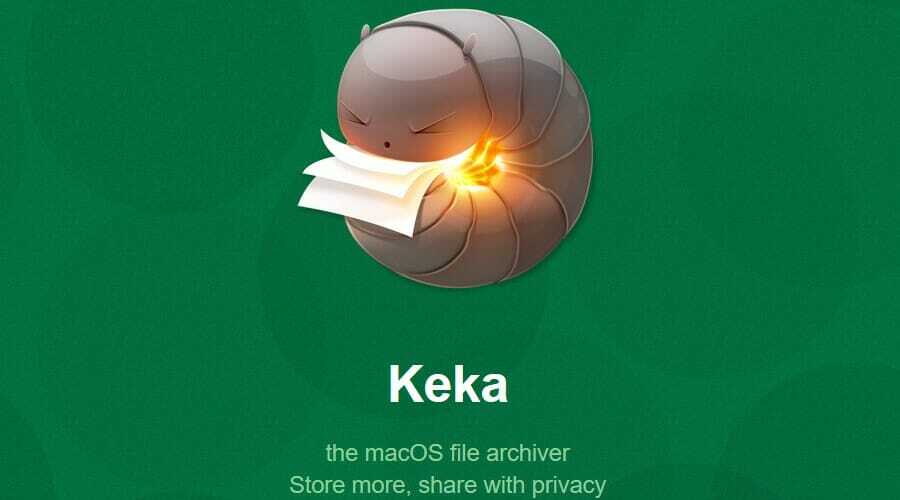
Même si ces outils ne correspondent pas aux capacités présentes dans l'option logicielle mentionnée précédemment, ils vous offrent la possibilité d'ouvrir et de modifier des fichiers d'archive sur Mac.
- Téléchargez et installez l'une des applications suivantes:
- Désarchiveur
- Fourre-le
- Kéka
- Une fois l'application installée, utilisez le logiciel pour ouvrir l'archive zip.
Gardez à l'esprit que ces outils ne sont pas aussi puissants ou avancés que WinZip, ils pourraient donc ne pas être en mesure de gérer ou de réparer votre fichier zip. En plus de cela, vos fichiers ne seront pas à l'abri des regards indiscrets de tiers, car ils n'offrent aucune fonction de cryptage.
Besoin d'ouvrir des fichiers RAR sur votre Mac? Voici comment le faire correctement!
3. Utiliser la borne
- Commencer le Terminal. Vous pouvez le faire en allant sur Applications > Utilitaires répertoire et en cliquant sur le Terminal icône.
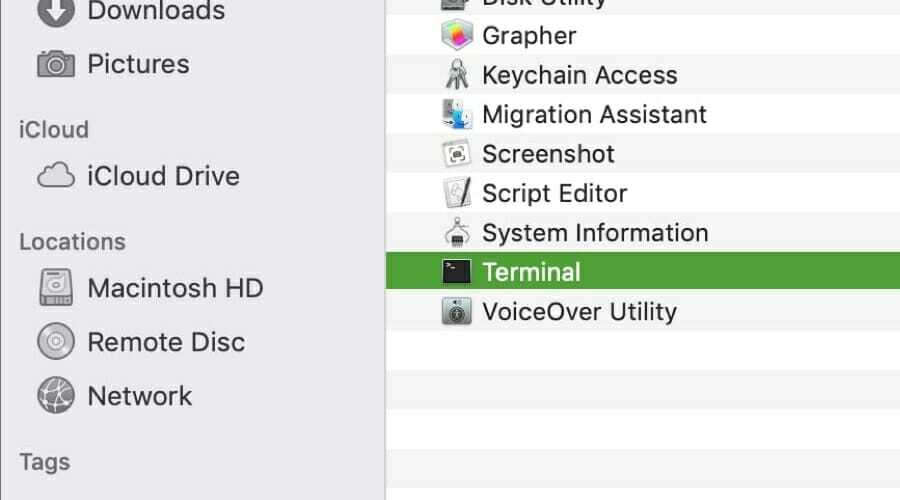
- Quand le Terminal s'ouvre, vous pouvez utiliser l'une des commandes suivantes :
zipinfo ~/Téléchargements/archive.zip pour voir le contenu de l'archive zip (facultatif)
décompressez ~/Téléchargements/archive.zip pour décompresser l'archive dans son emplacement actuel
unzip ~/Downloads/archive.zip -d ./destination-directory pour décompresser l'archive dans un répertoire spécifique
C'est la méthode la plus rapide pour ouvrir et décompresser un fichier zip sur Mac, mais n'offre pas la même gamme de fonctionnalités que le logiciel mentionné ci-dessus.
Si vous ne pouvez pas ouvrir un fichier zip sur Mac, c'est toujours une bonne idée d'utiliser un logiciel de réalisation fiable tel que WinZip, et profitez également du grand nombre de fonctionnalités utiles incluses dans ce logiciel.
Si vous n'êtes pas un fan des logiciels tiers, vous pouvez toujours décompresser les fichiers à l'aide du terminal, mais soyez prudent si vous choisissez de le faire, car toute erreur ici pourrait déterminer un dysfonctionnement de votre système.

Vous rencontrez toujours des problèmes avec votre Mac OS ?
Corrigez-les avec cet outil :
- Téléchargez et installez maintenant Washing Machine X9 du site officiel
- Attendez qu'une analyse automatique démarre et détecte les problèmes.
- Cliquez sur Faire le ménage pour commencer à optimiser votre Mac OS pour une meilleure expérience.
Restoro a été téléchargé par 0 lecteurs ce mois-ci.

![Téléchargez l'application Audible pour Windows 10 et Mac [Évaluation 2020]](/f/df2bb6c9258696d77e2d3093c441773c.jpg?width=300&height=460)